Antes de instalar, primero necesita lo que realmente es Turi Create. Entonces, Turi Create es un conjunto de herramientas de código abierto para crear modelos Core ML, para tareas como clasificación de imágenes, detección de objetos, transferencias de estilo, recomendaciones y muchas más.
Requisitos del sistema
- Python 2.7, 3.5, 3.6, 3.7
- Al menos 4 gb de RAM
- x86_64 Arquitectura.
Nota: Para fines de instalación, el paso recomendado es crear primero un entorno virtual en su sistema.
Instalación
1. Ubuntu
Paso 1: Cree un entorno virtual y actívelo.
# Installing virtual environment using pip pip install virtualenv # Create a virtual environment cd ~ virtual venv # Activate your virtual environment source ~/venv/bin/activate
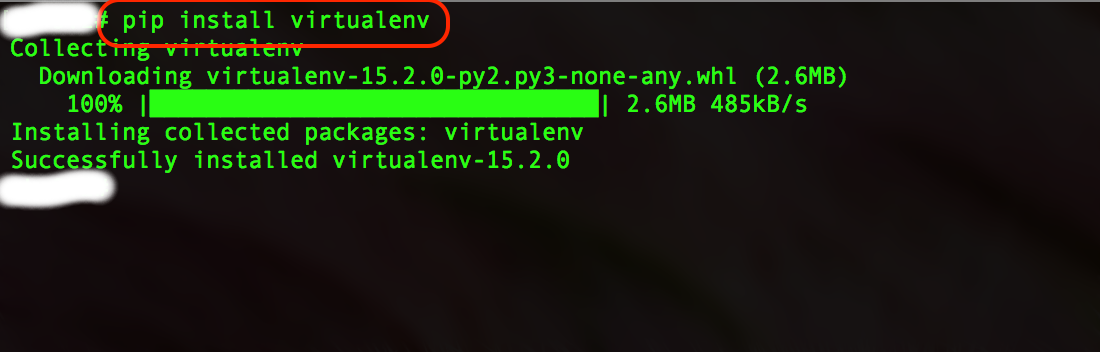
instalar un entorno virtual usando pip
Alternativamente, si está usando Anaconda ( https://www.anaconda.com/ ), puede usar su entorno virtual:
# creating a virtual environment using Anaconda. conda create -n anaconda
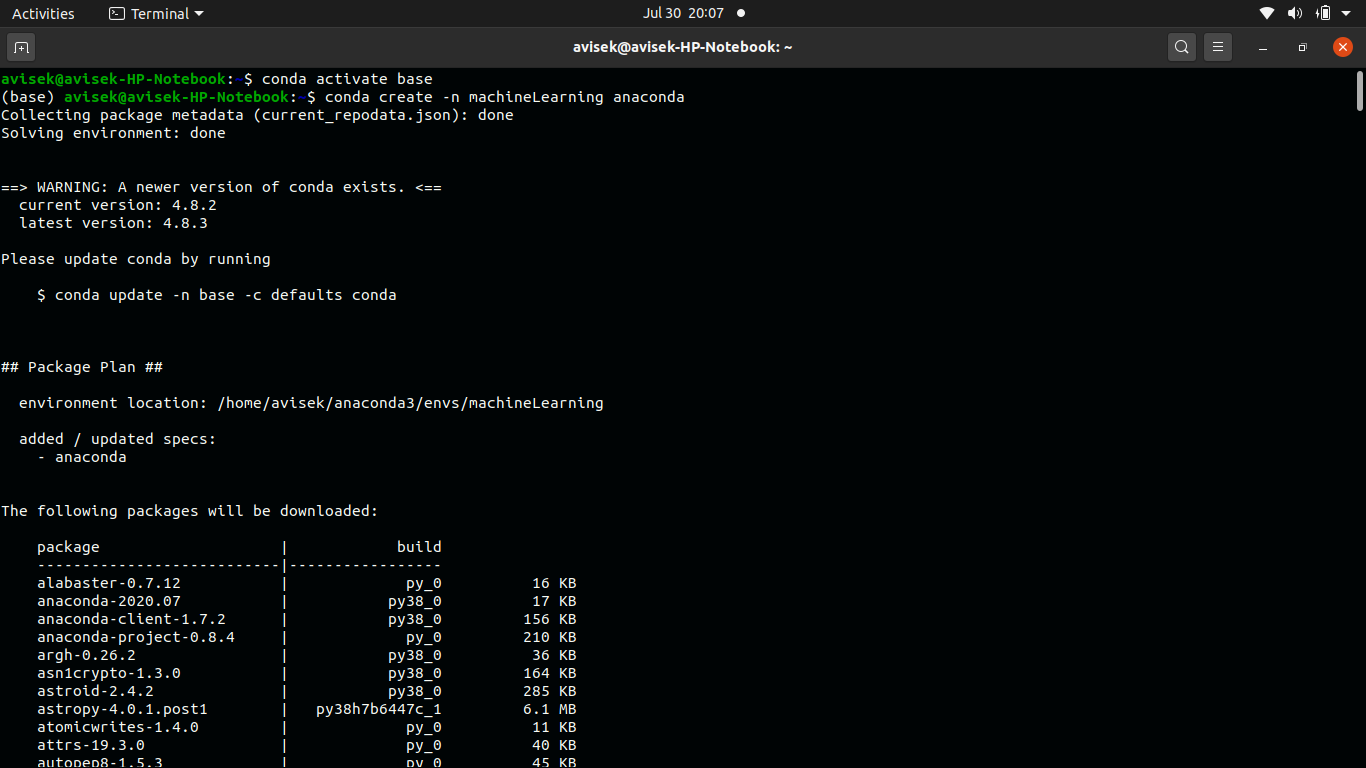
Crear un entorno virtual
# activating the virtual environment using anaconda conda activate <virtual-environment-name>
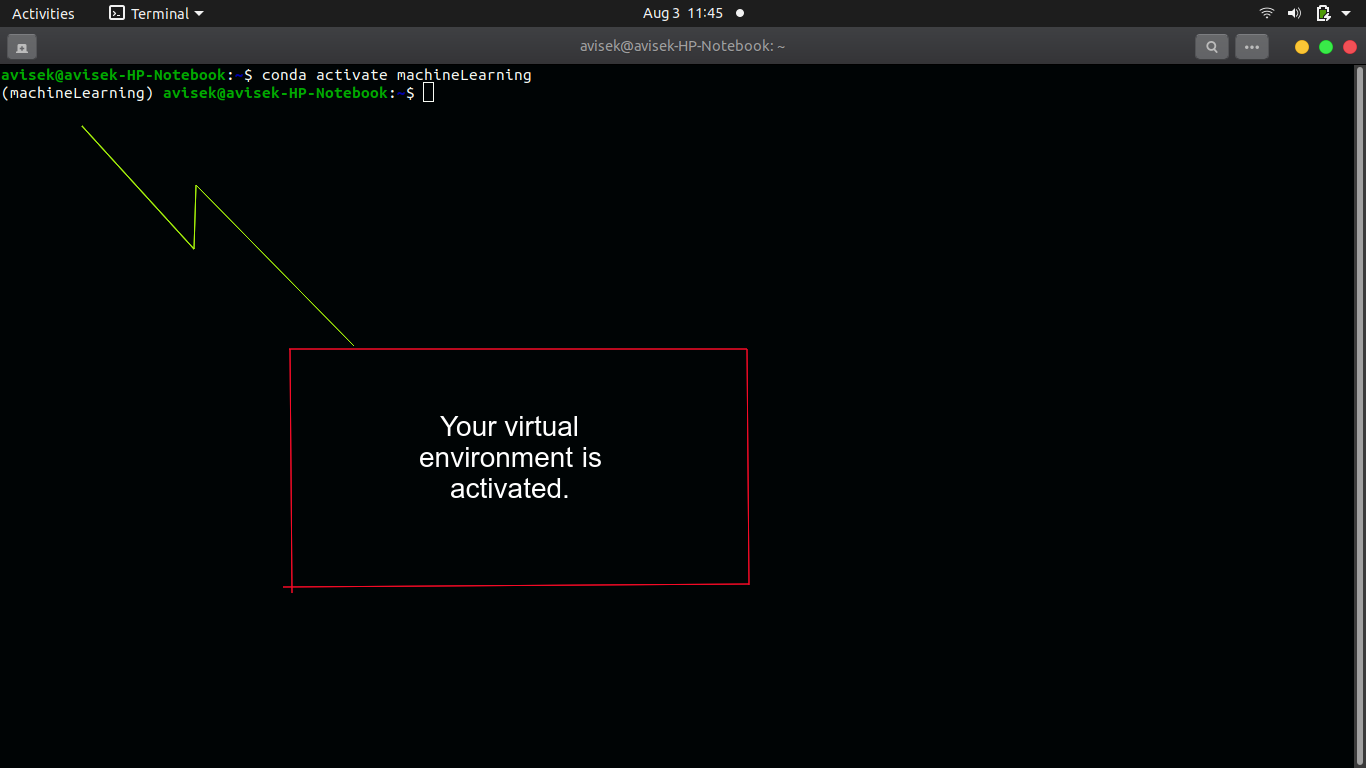
Activando entorno virtual
Paso 2: Instala turicreate dentro de tu entorno virtual
(venv) pip install -U turicreate

Instalación de turicreate
2. Windows: en Windows, no puede instalar este paquete directamente, pero puede usar el subsistema de Windows para Linux (WSL) para instalar turicreate en su sistema.
Paso 1: Instalar WSL
# Open powershell as Administrator and run the following command Enable-WindowsOptionalFeature -Online -FeatureName Microsoft-Windows-Subsystem-Linux
Nota: Cuando se le solicite, reinicie su computadora.
Paso 2: después de que su PC se haya reiniciado, inicie Microsoft Store y busque Linux. Seleccione la distribución de Linux de su elección. Para este tutorial, estamos usando la distribución Ubuntu 18.04 LTS.
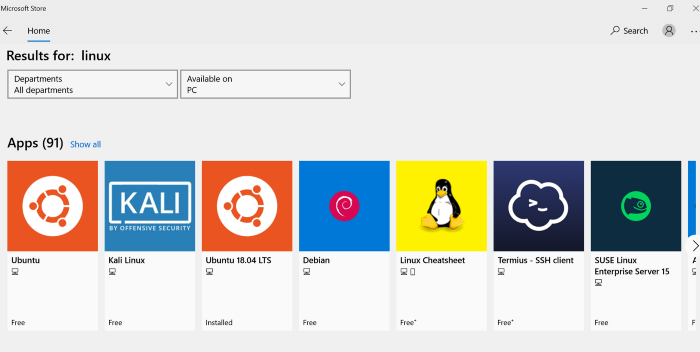
Paso 3: desde la página de la distribución, seleccione obtener e instalar.
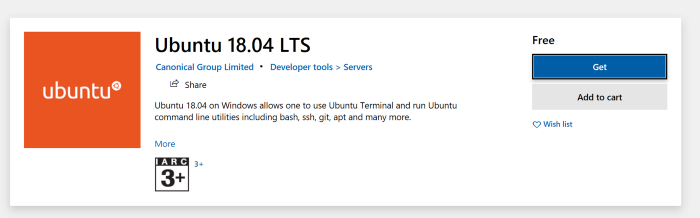
Paso 4: Inicie la distribución desde el menú Inicio o haciendo clic en el botón «iniciar» en Microsoft Store.
Paso 5: tendrás que inicializar tu nueva distribución. Siga las indicaciones para configurar una nueva cuenta de Linux (nombre de usuario y contraseña). Necesitará su contraseña más adelante cuando instale paquetes usando sudo.

establecer su nombre de usuario y contraseña
Paso 6: actualice y actualice sus paquetes de distribuciones usando el siguiente comando.
sudo apt-get update && sudo apt-get upgrade
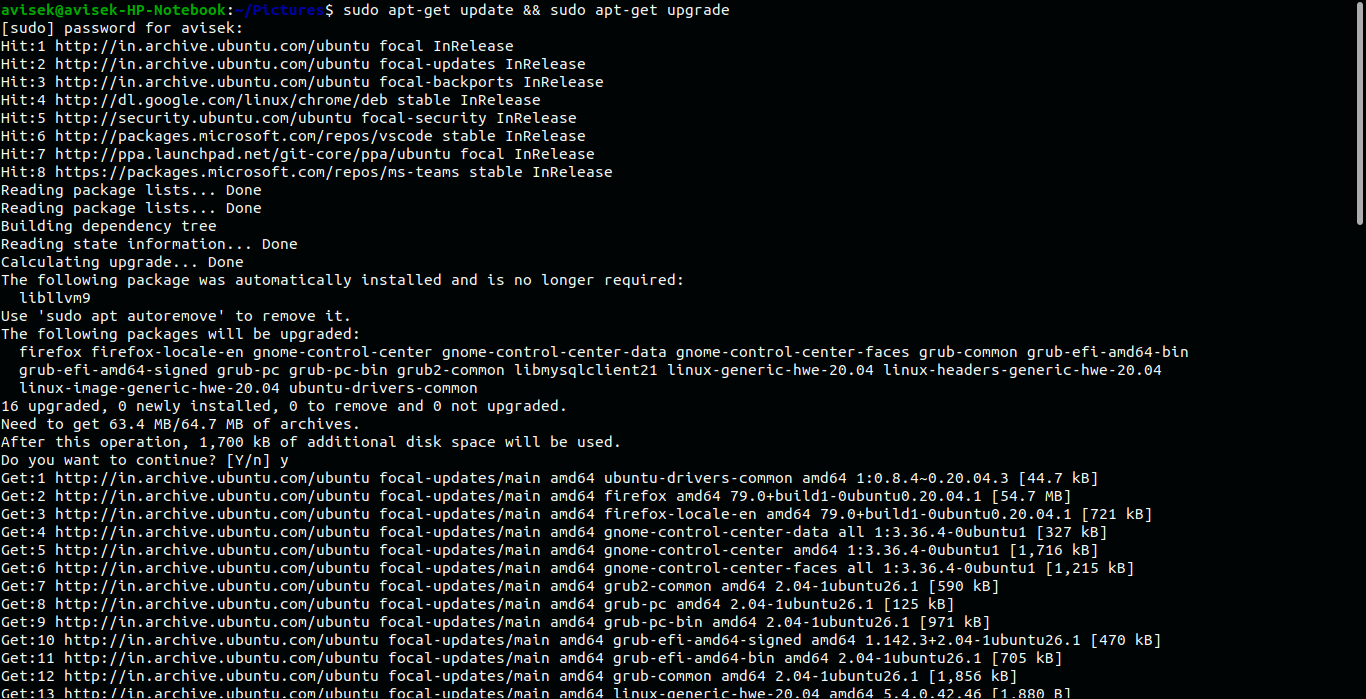
Producción
Paso 7: Instalación de dependencias y configuración de su entorno.
# Installing dependencies sudo apt-get install -y libstdc++6 python-setuptools sudo apt-get install python3-pip # Installing virtualenv using pip3 sudo pip3 install virtualenv # Creating a virtual environment using virtualenv virtualenv venv # Activating the created virtual environment source venv/bin/activate
Paso 8: ahora instale turicreate en su entorno virtual.
(venv)pip3 install turicreate

Instalación de turicreate
Enhorabuena, turicreate se ha instalado correctamente en su sistema. Codificación feliz.
Publicación traducida automáticamente
Artículo escrito por shawavisek35 y traducido por Barcelona Geeks. The original can be accessed here. Licence: CCBY-SA